Niewiele jest rzeczy bardziej irytujących niż otwarcie słuchawek AirPods i włożenie ich do uszu przed długą podróżą, a potem okazuje się, że jeden nie działa. Ale nie panikuj; istnieje prosty sposób, aby to naprawić, niezależnie od tego, jakie posiadasz słuchawki AirPods, czy są to oryginalne słuchawki AirPods, czy nowe AirPods 4.
Jeśli masz problemy z plikiem AirPodswarto również upewnić się, że plik iPhone’a Bluetooth jest włączony. Aby to zrobić, przesuń palcem w dół od prawego górnego rogu ekranu, aby uruchomić Centrum sterowania. Następnie upewnij się, że kółko z symbolem Bluetooth jest niebieskie. Jeśli tak nie jest, dotknij go, aby włączyć Bluetooth.
Zanim wykonasz poniższe czynności, upewnij się, że obie słuchawki AirPods są naładowane. Umieść oba urządzenia w etui, a następnie otwórz pokrywę etui, trzymając je obok iPhone’a lub iPada. Po kilku sekundach na ekranie powinno pojawić się małe okienko pokazujące stan naładowania każdej słuchawki dousznej i jej etui. Możesz także dodać widżet baterii do ekranu głównego swojego iPhone’a, aby szybko sprawdzić poziom naładowania baterii.
Zapewnienie, że Twoje oprogramowanie iPhone’a jest aktualny, może również złagodzić wszelkie potencjalne problemy ze słuchawkami AirPods. Aktualizacje oprogramowania zazwyczaj zawierają poprawki zabezpieczeń, a czasem dodają nowe funkcje do słuchawek AirPods, dlatego mimo wszystko warto to sprawdzić. Początek Ustawieniauzyskiwać Ogólny i wybierz Aktualizacja oprogramowania.
Jak naprawić jeden AirPod, który nie działa
1. Włóż oba słuchawki AirPods z powrotem do etui i upewnij się, że się ładują. Pozwól im ładować się przez 30 sekund.
2. Otwórz pokrywę etui w pobliżu iPhone’a lub iPada i poczekaj, aż na ekranie pojawią się słuchawki AirPods.
3. Umieść niedziałającą słuchawkę AirPod w uchu, a drugą pozostaw w etui z zamkniętą pokrywą.
4. Spróbuj odtworzyć dźwięk, aby sprawdzić, czy słuchawka AirPod w uchu działa.
5. Jeśli to zadziała, włóż oba AirPods z powrotem do etui i powtórz kroki pierwszy i drugi. Następnie umieść obie słuchawki AirPods w uszach, aby upewnić się, że działają.
Jak zresetować AirPods
1. Aby rozpocząć, upewnij się, że Twój AirPods znajdują się w etui ładującym z zamkniętą pokrywą.
2. Po 30 sekundach otwórz pokrywę, aby połączyć słuchawki AirPods ze swoimi iPhone’a lub iPada. Uruchom Ustawienia menu na urządzeniu mobilnym i dotknij Bluetooth.
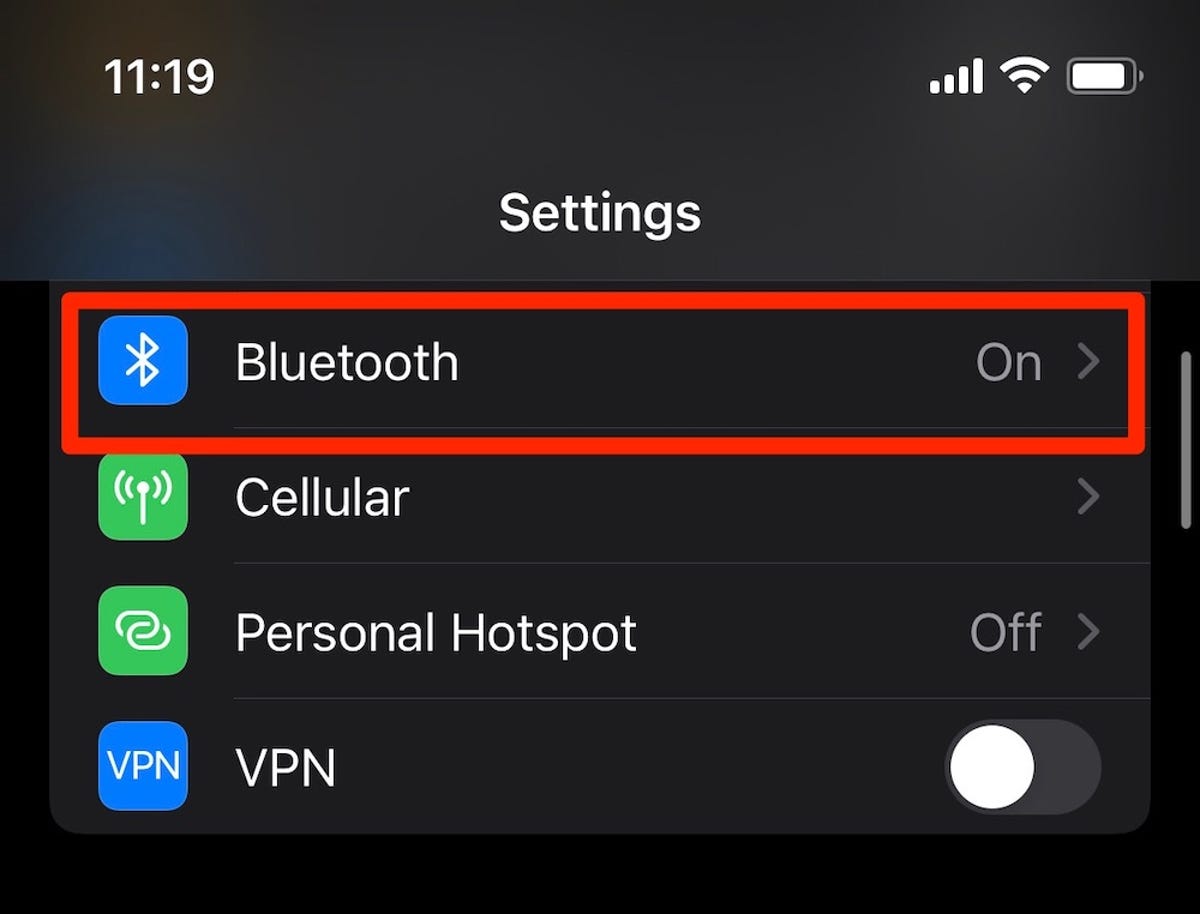
Otwórz sekcję Bluetooth w menu Ustawienia telefonu iPhone.
3. Znajdź swoje słuchawki AirPods na liście urządzeń Bluetooth i dotknij I symbol obok.
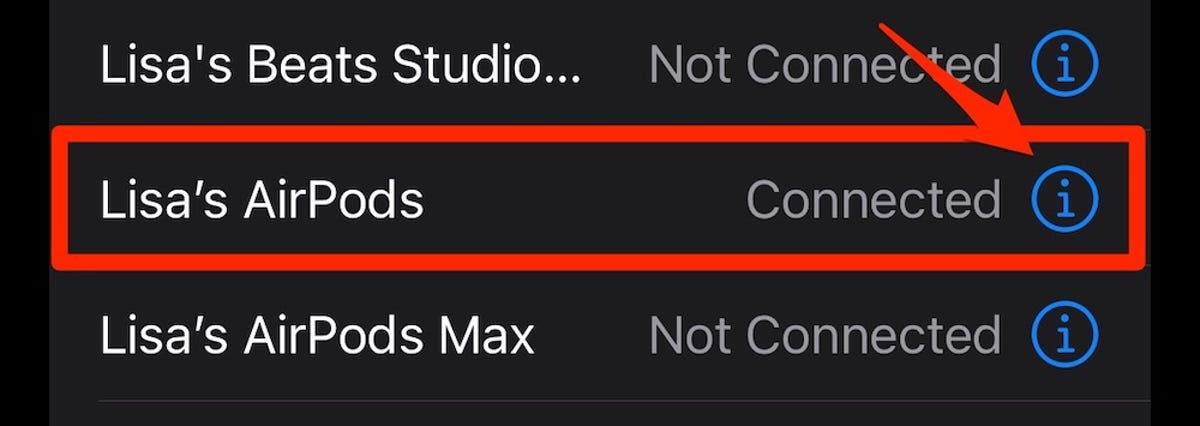
Możesz dotknąć symbolu i, aby uzyskać więcej informacji o słuchawkach AirPods lub je zresetować.
4. Wybierać Zapomnij o tym urządzeniu. Aby znaleźć tę opcję, konieczne może być przewinięcie w dół.
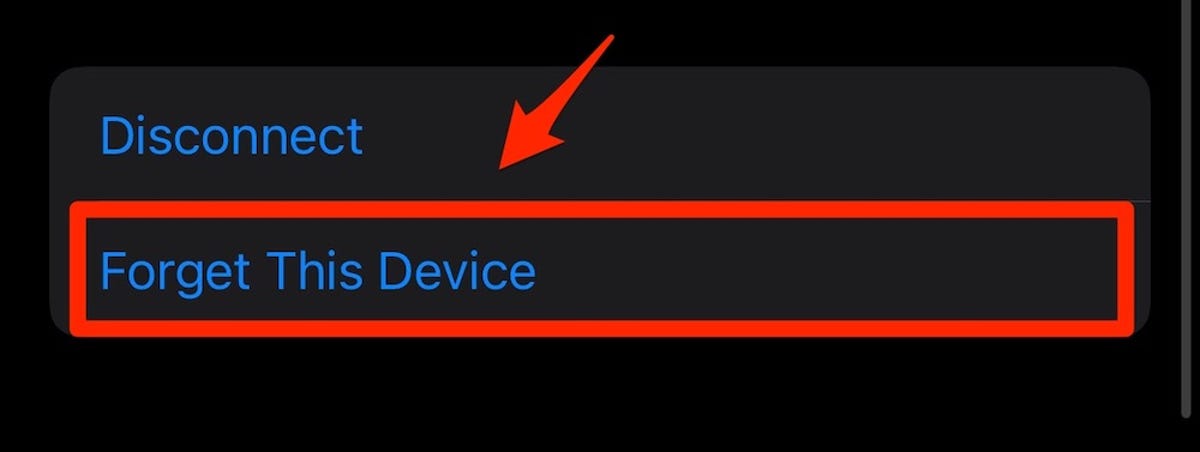
Stuknij opcję Zapomnij to urządzenie, aby zresetować słuchawki AirPods.
5. Gdy zapomnisz słuchawek AirPods, otwórz pokrywę etui z funkcją ładowania i przytrzymaj przycisk z tyłu przez około 15 sekund. Światło z przodu powinno migać na biało. Od AirPods 4 Etui nie ma przycisku, ten krok jest nieco inny w przypadku tego konkretnego modelu. Najpierw otwórz pokrywę i dotknij dwukrotnie przodu obudowy, gdy świeci się lampka. Następnie dotknij ponownie dwukrotnie, gdy światło zacznie migać na biało, a następnie dotknij go jeszcze dwukrotnie, gdy zobaczysz, że światło miga szybciej. Gdy lampka zaświeci się na pomarańczowo, słuchawki AirPods będą gotowe do ponownego połączenia z telefonem.
6. Teraz trzymaj słuchawki AirPods w etui ładującym pokrywa otwarta w pobliżu iPhone’a lub iPada. Na ekranie powinny pojawić się instrukcje dotyczące ich parowania, tak jak przy pierwszej konfiguracji.
Zresetowanie słuchawek AirPods zwykle rozwiązuje ten problem. Jeśli jednak nadal występują problemy z jedną lub obydwoma słuchawkami AirPods, sprawdź, czy nic nie blokuje siatki głośnika. Sprawdź nasze przewodnik po czyszczeniu słuchawek AirPods aby uzyskać instrukcje dotyczące bezpiecznego odkażania wkładek dousznych i ich etui.
Szukasz więcej porad? Zapoznaj się z naszym przewodnikiem po iOS 18 i naszymi ulubionymi wskazówkami i trikami dotyczącymi Apple Watch.
iPhone 16, 16 Plus firmy Apple ma odważniejsze kolory i przyciski
Zobacz wszystkie zdjęcia





